W Microsoft Edge możesz usunąć wszystkie pliki cookie lub pliki cookie z określonej witryny internetowej. Możesz również skonfigurować przeglądarkę Edge do automatycznego usuwania plików cookie przy każdym zamknięciu przeglądarki Edge.
Usuwanie wszystkich plików cookie
-
W przeglądarce Edge wybierz pozycję Ustawienia i nie tylko w prawym górnym rogu okna przeglądarki.
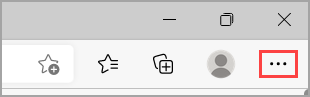
-
Wybierz kolejno pozycje Ustawienia > Prywatność, wyszukiwanie i usługi.
-
Wybierz pozycję Wybierz elementy do wyczyszczenia w obszarze Wyczyść dane przeglądania > Wyczyść dane przeglądania teraz.
-
W obszarze Zakres czasu wybierz zakres czasu z listy.
-
Wybierz opcję Pliki cookie i inne dane witryn, a następnie wybierz pozycję Wyczyść teraz.
Wszystkie pliki cookie i inne dane witryn zostaną usunięte dla wybranego zakresu czasu. Spowoduje to wylogowanie z większości witryn.
Usuwanie plików cookie z określonej witryny
-
W przeglądarce Edge wybierz Ustawienia i nie tylko > Ustawienia > Pliki cookie i uprawnienia witryny.
-
W obszarze Pliki cookie i przechowywane dane wybierz pozycję Zarządzaj plikami cookie i usuwaj je oraz dane witryn > Wyświetl wszystkie pliki cookie i dane witryn oraz wyszukaj witrynę, której pliki cookie chcesz usunąć.
-
Wybierz strzałkę w dół po prawej stronie witryny, której pliki cookie chcesz usunąć, a następnie wybierz pozycję Usuń .
Pliki cookie wybranej witryny są teraz usuwane. Powtórz ten krok dla każdej witryny, której pliki cookie chcesz usunąć.
Usuwanie plików cookie każdorazowo podczas zamykania przeglądarki
-
W przeglądarce Edge wybierz kolejno pozycje Ustawienia i nie tylko > Ustawienia > Prywatność, wyszukiwanie i usługi.
-
W obszarze Wyczyść dane przeglądania wybierz pozycję Wybierz, co ma być czyszczone przy każdym zamknięciu przeglądarki.
-
Włącz przełącznik Pliki cookie i inne dane witryn .
Po włączeniu tej funkcji za każdym razem, gdy zamkniesz przeglądarkę Edge, wszystkie pliki cookie i inne dane witryn zostaną usunięte. Spowoduje to wylogowanie z większości witryn.
Uwaga: Ten temat dotyczy nowej wersji przeglądarki Microsoft Edge . Uzyskaj pomoc dotyczącą starszej wersji przeglądarki Microsoft Edge.










